windows系统双网卡更改默认网关
win7系统双网卡配置
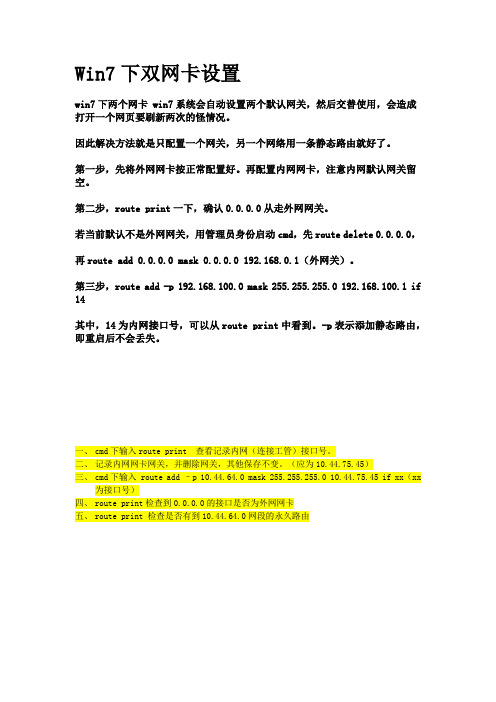
Win7下双网卡设置
win7下两个网卡 win7系统会自动设置两个默认网关,然后交替使用,会造成打开一个网页要刷新两次的怪情况。
因此解决方法就是只配置一个网关,另一个网络用一条静态路由就好了。
第一步,先将外网网卡按正常配置好。
再配置内网网卡,注意内网默认网关留空。
第二步,route print一下,确认0.0.0.0从走外网网关。
若当前默认不是外网网关,用管理员身份启动cmd,先route delete 0.0.0.0,
再route add 0.0.0.0 mask 0.0.0.0 192.168.0.1(外网关)。
第三步,route add -p 192.168.100.0 mask 255.255.255.0 192.168.100.1 if 14
其中,14为内网接口号,可以从route print中看到。
-p表示添加静态路由,即重启后不会丢失。
一、cmd下输入route print 查看记录内网(连接工管)接口号。
二、记录内网网卡网关,并删除网关,其他保存不变。
(应为10.44.75.45)
三、cmd下输入 route add –p 10.44.64.0 mask 255.255.255.0 10.44.75.45 if xx(xx
为接口号)
四、route print检查到0.0.0.0的接口是否为外网网卡
五、route print 检查是否有到10.44.64.0网段的永久路由
六、
七、八、。
双网卡同时上内外网的路由设置

双网卡同时上内外网的路由设置为了方便自己在一台机器上同时访问内网和外网,自己对系统路由作了一点点更改,既方便了自己,又学习到了相关的路由知识。
网络环境(我办公室真实的网络环境):1、一台主机;2、两张网卡;3、外网通过SOHO路由器上ADSL,网关为192.168.0.1,本机外网IP为192.168.0.101;4、内网全网网络地址为10.0.0.0 掩码为255.0.0.0 ,我所在区域的子网络为10.*.*.0,网关为:10.*.*.*,本机IP为10.*.*.* 。
要解决的问题:两张网卡要同时开启,并且能够同事上内、外网。
解决的过程:1、重命名两张网卡,以区别内外网。
如果两张网卡是相同的,那一定要记下为其分配的IP地址及相对应的物理地址,以方便之后的设置。
2、设置好IP地址后,两张网卡同时打开,打开的先后顺序不同也会出现不同的情况,主要Default Gateway(默认路由)如果是外网的,那么可以上外网,也可以上内网,但是内网只能上10.*.*.0网络号段上的WEB,其它区域的上不了。
在命令行输入:route print 查看当前的路由表,如图:3、为了在可以访问外网的前提下,也可以访问所有的内网区域,因此系统默认为我们的路由是不行的,要自己重新设置一下。
通过刚查看的路由表可以看见里面有一项叫Interface List(接口列表)东西,第一行不用管他,看后面几行,这里你可以通过设备类型或者物理地址来确认哪是内网卡,哪个是外网卡。
如上图,0xe0002 是外网卡,0xf0003 是内网卡。
下面就开始更改路由设置了。
(1)基本命令:route -f //删除默认路由;route add 目的网络号mask 目的网络的子网掩码本地网关metric 20 if 网卡标识符(2)设置:route -froute add 10.0.0.0 mask 255.0.0.0 10.*.*.* metric 20 if 0xf0003 //先设置内网路由route add 0.0.0.0 mask 0.0.0.0 192.168.0.1 metric 20 if oxe002 //再设置外网路由;设置成功后,可以通过 route print 查看修改后的路由,如图:这样就可以稳定、而且不受任何限制的访问内网和外网了!如果要取消当前的设置,只需要将两个网卡分别停用再开启就变成系统默认设置了。
如何设置默认网关

如何设置默认网关在计算机网络中,网关是一个网络节点,用于连接不同的网络,并实现不同网络之间的数据传输。
在配置计算机网络的过程中,设置默认网关是非常重要的一步。
本文将为你介绍如何设置默认网关。
什么是默认网关?在局域网中,当数据需要发送到目标IP地址,但该地址不在本地子网内时,数据包会被发送到默认网关。
默认网关也称为默认路由器,它是网络中的出口,负责将数据包传送到其他网络中。
设置默认网关的步骤在不同的操作系统中,设置网关的步骤和方式可能会有些不同。
下面将为你介绍在常见的操作系统中如何设置默认网关。
Windows 操作系统1.打开“控制面板”。
2.点击“网络和Internet”。
3.点击“网络和共享中心”。
4.点击“更改适配器设置”。
5.找到你要设置默认网关的网络适配器,右键点击并选择“属性”。
6.在弹出的对话框中,双击“Internet 协议版本4 (TCP/IPv4)”。
7.在弹出的对话框中,点击“常规”选项卡。
8.点击“使用下面的 IP 地址”旁边的复选框。
9.在“默认网关”文本框中输入你要设置的默认网关的IP地址。
10.点击“确定”保存设置。
macOS 操作系统1.打开“系统偏好设置”。
2.点击“网络”。
3.在网络设置界面中,选择你要设置默认网关的网络接口。
4.点击“高级”按钮。
5.在弹出的对话框中,选择“TCP/IP”选项卡。
6.在“路由”区域,点击“添加”按钮。
7.在“网关”文本框中输入你要设置的默认网关的IP地址。
8.点击“确定”保存设置。
Linux 操作系统在 Linux 中,设置默认网关可以通过命令行或图形界面实现。
下面是通过命令行设置默认网关的步骤:1.打开终端。
2.输入以下命令以查看当前网络配置:$ ip route show3.在输出中找到你要设置默认网关的网络接口。
4.输入以下命令以设置默认网关:$ sudo ip route add default via <gateway_ip>其中,<gateway_ip>是你要设置的默认网关的IP地址。
双网卡双ip设置
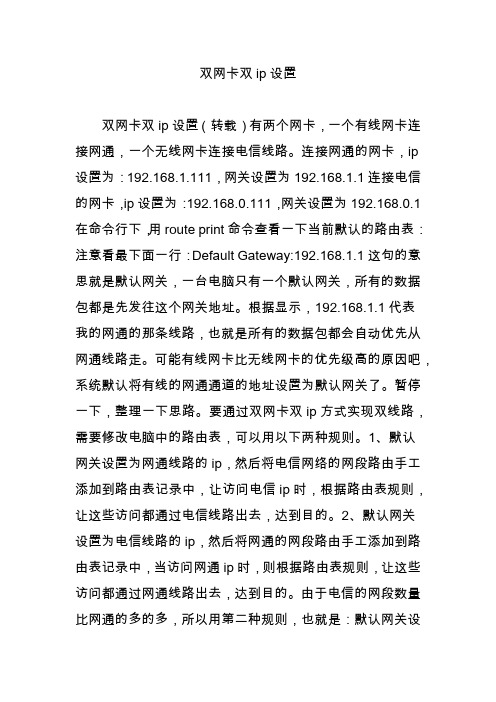
双网卡双ip设置双网卡双ip设置(转载)有两个网卡,一个有线网卡连接网通,一个无线网卡连接电信线路。
连接网通的网卡,ip 设置为:192.168.1.111,网关设置为192.168.1.1连接电信的网卡,ip设置为:192.168.0.111,网关设置为192.168.0.1在命令行下,用route print命令查看一下当前默认的路由表:注意看最下面一行:Default Gateway:192.168.1.1这句的意思就是默认网关,一台电脑只有一个默认网关,所有的数据包都是先发往这个网关地址。
根据显示,192.168.1.1代表我的网通的那条线路,也就是所有的数据包都会自动优先从网通线路走。
可能有线网卡比无线网卡的优先级高的原因吧,系统默认将有线的网通通道的地址设置为默认网关了。
暂停一下,整理一下思路。
要通过双网卡双ip方式实现双线路,需要修改电脑中的路由表,可以用以下两种规则。
1、默认网关设置为网通线路的ip,然后将电信网络的网段路由手工添加到路由表记录中,让访问电信ip时,根据路由表规则,让这些访问都通过电信线路出去,达到目的。
2、默认网关设置为电信线路的ip,然后将网通的网段路由手工添加到路由表记录中,当访问网通ip时,则根据路由表规则,让这些访问都通过网通线路出去,达到目的。
由于电信的网段数量比网通的多的多,所以用第二种规则,也就是:默认网关设为电信,其它访问网通ip的时候,通过路由表控制,迫使数据从网通通道出去。
整理完思路之后,面临第一个问题,就是如何将默认网关设置成电信网络的192.168.0.1这个地址,而不是网通的192.168.1.1这个地址。
这样操作:网卡,找到无线网卡(电信线路的那个),右键属性——TCP/IP属性——高级找到默认网关,将默认网关的跃点数设为1。
这时候再route print看看注意看最下面一行:Default Gateway:192.168.0.1看看默认网关,已经变成192.168.0.1,也就是电信线路了。
双线路双网卡双网关如何设置

双线路双网卡双网关如何设置以下是双线路双网卡双网关的设置步骤:1.选择适合的硬件设备:确保计算机或服务器上有两个可用的网卡插槽。
可以选择经济实惠的PCI或PCIe网卡。
2.安装网卡:将两个网卡插入计算机或服务器的网卡插槽中,确保插入牢固并连接好网线。
3.连接到两个网络:将一条网线连接到一个网卡插槽上,连接到一个网络。
将另一条网线连接到另一个网卡插槽上,连接到另一个网络。
4.配置IP地址:打开计算机的网络设置,为每个网卡配置IP地址、子网掩码和默认网关。
确保每个网卡有唯一的IP地址,并且网关不同。
5.调整网络优先级:在网络设置中,调整每个网卡的网络优先级。
一般情况下,将主要网络连接的网卡设置为首选并提高优先级。
6.设置负载均衡/冗余模式:根据实际需求,选择负载均衡模式或冗余模式。
负载均衡模式将流量分担到两个网卡上,提高网络吞吐量;冗余模式则保证一条线路失效时,仍能通过另一条线路正常工作。
7. 测试网络连接:通过ping命令测试两个网络是否正常连接。
在命令提示符下输入"ping IP地址",其中IP地址替换为另一个网卡所连接的网络中的一些设备的IP地址。
如果ping命令成功,表示连接正常。
8.配置防火墙设置:根据实际需求,配置防火墙允许两个网络之间的通信。
确保网络畅通的同时,保证网络的安全性。
9.定期监控和维护:定期检查两个网卡的连接状态和IP地址配置,确保网络正常工作。
当发现故障时,及时进行排查和修复。
总之,双线路双网卡双网关的设置可以提高网络的可用性和吞吐量,但在配置前需要考虑实际需求和硬件设备的兼容性,确保正确连接和合适的设置。
定期的监控和维护也是保证网络正常工作的重要环节。
Windows7如何配置双网卡路由同时上网

Windows 7下:问题描述:Windows7中双网卡同时接内外网时,会发生两个默认网关冲突的情况,导致两个网络都不能访问。
因此解决方法就是只配置一个网关,另一个网络用一条静态路由就好了。
第一步,先将外网网卡按正常配置好。
再配置内网网卡,注意内网默认网关留空。
第二步,route print一下,确认0.0.0.0从走外网网关。
若当前默认不是外网网关,用管理员身份启动cmd,先route delete 0.0.0.0,再route add 0.0.0.0 mask 0.0.0.0 10.18.164.1。
第三步,route add -p 172.173.0.0 mask 255.255.255.0 172.173.1.1 if 12其中,12为内网接口号(下图第一个网卡接口),可以从route print中看到。
-p表示添加静态路由,即重启后不会丢失。
注意:第三步内网部分比如想访问172开头的IP,好像不能直接添加172.0.0.0,而是需要手工添加172.173.0.0,172.174.0.0……脚本如下:route add -p 172.173.0.0 mask 255.255.255.0 172.173.1.1 if 12route add -p 172.174.0.0 mask 255.255.255.0 172.173.1.1 if 12route add -p 172.175.0.0 mask 255.255.255.0 172.173.1.1 if 12route add -p 172.176.0.0 mask 255.255.255.0 172.173.1.1 if 12route add -p 172.177.0.0 mask 255.255.255.0 172.173.1.1 if 12route add -p 172.178.0.0 mask 255.255.255.0 172.173.1.1 if 12route add -p 172.179.0.0 mask 255.255.255.0 172.173.1.1 if 12route add -p 172.180.0.0 mask 255.255.255.0 172.173.1.1 if 12route add -p 172.181.0.0 mask 255.255.255.0 172.173.1.1 if 12route add -p 172.182.0.0 mask 255.255.255.0 172.173.1.1 if 12route add -p 172.183.0.0 mask 255.255.255.0 172.173.1.1 if 12route add -p 172.184.0.0 mask 255.255.255.0 172.173.1.1 if 12 route add -p 172.185.0.0 mask 255.255.255.0 172.173.1.1 if 12 route add -p 172.186.0.0 mask 255.255.255.0 172.173.1.1 if 12 route add -p 172.187.0.0 mask 255.255.255.0 172.173.1.1 if 12 route add -p 172.188.0.0 mask 255.255.255.0 172.173.1.1 if 12 route add -p 172.189.0.0 mask 255.255.255.0 172.173.1.1 if 12 route add -p 172.175.5.0 mask 255.255.255.0 172.173.1.1 if 12 route add -p 172.176.1.0 mask 255.255.255.0 172.173.1.1 if 12 route add -p 172.174.1.0 mask 255.255.255.0 172.173.1.1 if 12添加后的效果:。
已计划将多个默认网关

已计划将多个默认网关首先,我们需要明确为何需要设置多个默认网关。
在一些复杂的网络环境中,可能存在多个出口网络,而这些出口网络可能需要分别连接到不同的互联网服务提供商(ISP)或者内部网络。
此时,我们就需要设置多个默认网关来实现对不同目的地的数据包进行路由选择。
通过设置多个默认网关,可以实现负载均衡和容错备份,提高网络的可用性和稳定性。
接下来,我们将介绍如何在不同操作系统下进行多个默认网关的设置。
对于Windows操作系统,可以通过控制面板中的网络和共享中心来设置多个默认网关。
首先,打开网络和共享中心,点击更改适配器设置,找到需要设置默认网关的网络适配器,右键点击属性,选择Internet协议版本4(TCP/IPv4),点击属性,然后点击高级按钮,在默认网关选项中添加需要的默认网关。
对于Linux操作系统,可以通过修改网络配置文件来设置多个默认网关。
在/etc/network/interfaces文件中,找到需要设置默认网关的网络接口,添加多个gateway选项并指定不同的默认网关地址即可。
在命令行中执行“sudo ifdown 网络接口”和“sudo ifup 网络接口”命令使配置生效。
在路由器上设置多个默认网关也是一种常见的做法。
在路由器的配置界面中,可以找到路由器的静态路由设置,添加多个默认路由并指定不同的出口接口和下一跳地址。
在进行多个默认网关的设置时,需要注意一些问题。
首先,需要保证不同的默认网关地址在网络中是可达的,否则可能会导致数据包无法正确路由。
其次,需要注意路由的优先级和权重,以确保数据包能够按照预期的路径进行转发。
另外,需要注意网络安全方面的问题,避免出现不必要的安全隐患。
总之,已计划将多个默认网关的设置是一个复杂而重要的网络配置任务。
通过合理设置多个默认网关,可以实现网络的负载均衡和容错备份,提高网络的可用性和稳定性。
在进行多个默认网关的设置时,需要根据具体的网络环境和需求进行合理的规划和配置,以确保网络的正常运行和安全性。
Windows下双网卡路由的选择--路由表的简单扫盲文章

遇到一个朋友问我FTP服务器的问题,说他的服务器有时内网不能访问服务,有时外网不能访问服务。
简述下环境:他的服务器有2个网卡,分别是给企业内网FTP(192.168.0.0段)和外网FTP(125.71.*.*段)服务的。
服务器所在的地址A网卡(内网)是172.16.0.0,而B网卡(外网)是125.71.*.*,这2个地址段都是静态IP地址,要交换数据,肯定得设网关。
如果直接给windows设置2个默认网关(一般朋友可能认为默认网关就是网关),就会出现这样的提示:如果你确定的话,就会出现了不能正常工作的现象。
现在解释这是为什么。
首先看由此设定的tcp/ip参数而产生的路由表:在Windows中,默认网关是指发往0.0.0.0缺省网段的地址,这是一个特殊的地址,其目的地为所有不知道路由的网段,所以在设置了2个默认网关的时候,其中的一个网关将被启用,而另外一个将作为冗余。
从路由表中,我们可以看到他们的metric值都为10,这就是说他们的计量标准,都是一样的。
此时Windows就不知道怎么使用这个默认网关,于是就出现一下选择125段的,一会又选择172段的,造成了他的问题。
现在问题明了了,就好解决了。
解决的方法就是:设置网络的时候两个网卡都不设置网关,然后在静态路由表里单独永久添加两个网关就可以了。
关于windows的路由表命令,这里阐述一下:route /? (系统自带的是英文解释,我自己翻译的)列举当前系统的路由表ROUTE [-f] [-p] [命令[目的地][MASK空格+子网掩码] [网关] [计量标准] [接口]-f 清除现在所有去往网关的路由信息-p 使用了add命令后,用-p命令,使得系统自动加载和使用,默认是临时的,重启将丢失,其他命令可以不使用。
win95下不支持。
如果你忘记了-p,可以使用bat文件放在启动组。
命令举例:PRINT 列举当前路由信息ADD 添加一条路由信息DELETE 删除一条路由信息CHANGE 修改当前路由信息目的地目标网络,既即将发往的地址段MASK 子网掩码标识子网掩码目标网络的子网掩码,不指定将使用255.255.255.255网关发往目标网络的网关,既下一跳地址接口指定的下一跳接口计量标准用于矢量路由协议的路径计算和选择,一般不写。
- 1、下载文档前请自行甄别文档内容的完整性,平台不提供额外的编辑、内容补充、找答案等附加服务。
- 2、"仅部分预览"的文档,不可在线预览部分如存在完整性等问题,可反馈申请退款(可完整预览的文档不适用该条件!)。
- 3、如文档侵犯您的权益,请联系客服反馈,我们会尽快为您处理(人工客服工作时间:9:00-18:30)。
连接网通的网卡,ip设置为:192.168.14.111,网关设置为192.168.14.1
连接电信的网卡,ip设置为:192.168.11.111,网关设置为192.168.11.254
我在命令行下,用route print命令查看一下当前默认的路由表:
注意看最下面一行:Default Gateway:192.168.1.1
这句的意思就是默认网关,一台电脑只有一个默认网关,所有的数据包都是先发往这个网关地址。
根据显示,192.168.1.1代表我的网通的那条线路,也就是所有的数据包都会自动优先从网通线路走。
控制面板——网络连接——电信线路网卡看——右键属性——TCP/IP属性——高级
找到默认网关,将默认网关的跃点数设为1。
这时候我们再route print看看
看看默认网关,已经变成192.168.11.254,也就是电信线路了。
